Ứng dụng Copilot desktop có thể là một công cụ hữu ích để trả lời câu hỏi, tạo nội dung và nâng cao năng suất. Microsoft tin rằng nó hữu dụng đến mức đã làm cho AI của mình dễ tiếp cận hơn thông qua tính năng “Ask Copilot”. Tuy nhiên, với vai trò là một chuyên gia công nghệ, tôi lại không đồng tình với cách tiếp cận này và đã chủ động vô hiệu hóa nó. Tính năng này, dù mang ý định tốt, có thể gây ra sự lộn xộn không cần thiết trong trải nghiệm sử dụng máy tính của nhiều người dùng Windows, đặc biệt là khi không phải lúc nào nó cũng mang lại giá trị thực tiễn.
“Ask Copilot” trên Windows là gì?
Khi bạn nhấp chuột phải vào một số loại tệp nhất định (như tệp văn bản và hình ảnh) trong File Explorer, tùy chọn Ask Copilot sẽ xuất hiện trong menu ngữ cảnh.
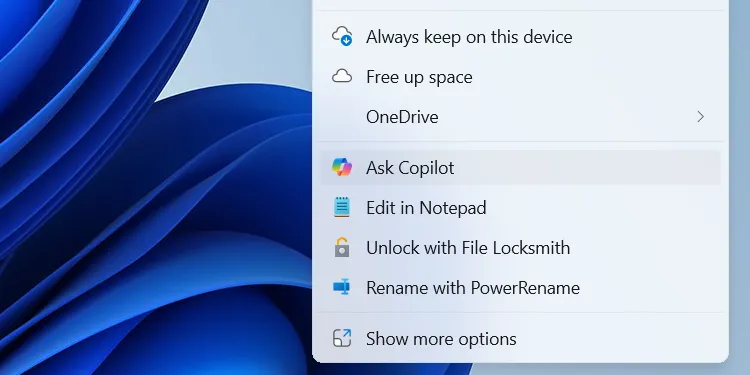 Tùy chọn Ask Copilot hiển thị trong menu ngữ cảnh chuột phải của File Explorer trên Windows
Tùy chọn Ask Copilot hiển thị trong menu ngữ cảnh chuột phải của File Explorer trên Windows
Việc nhấp vào tùy chọn này sẽ mở ứng dụng Copilot desktop với tệp đã chọn được tải lên và sẵn sàng để bạn tương tác. Ví dụ, bạn có thể đặt câu hỏi, yêu cầu tóm tắt, hoặc thực hiện các loại thao tác phân tích tệp mà Copilot cung cấp. Tính năng này được thiết kế nhằm tiết kiệm thời gian, cho phép bạn nhanh chóng trích xuất thông tin từ các tệp, từ đó tương tác với chúng hiệu quả hơn.
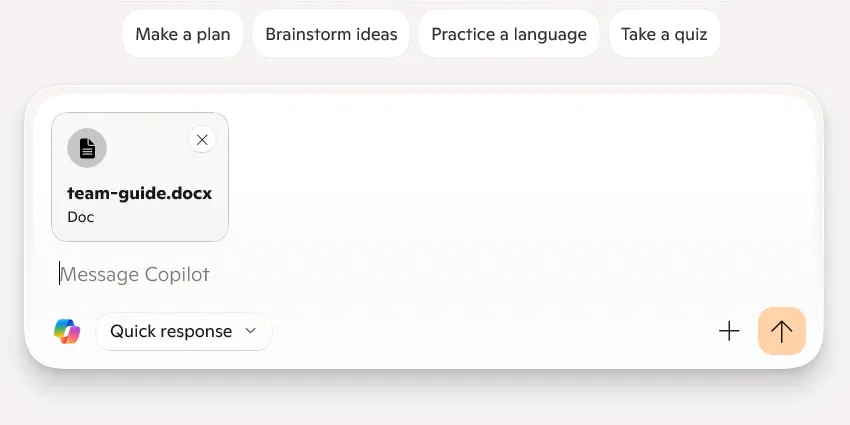 Giao diện ứng dụng Copilot desktop trên Windows với một tệp tin đã được tải lên để phân tích
Giao diện ứng dụng Copilot desktop trên Windows với một tệp tin đã được tải lên để phân tích
Hướng dẫn Vô Hiệu Hóa “Ask Copilot” trên Windows
Để loại bỏ tùy chọn Ask Copilot khỏi menu ngữ cảnh, bạn cần thực hiện một số chỉnh sửa trong Windows Registry. Trước khi tiến hành, điều quan trọng là bạn phải nắm rõ cách sao lưu và khôi phục Windows Registry. Điều này đảm bảo rằng nếu có bất kỳ sự cố nào xảy ra và máy tính của bạn trở nên không sử dụng được, bạn vẫn có cách để khôi phục nó về trạng thái hoạt động bình thường.
Luôn cẩn trọng khi chỉnh sửa Registry, vì việc thay đổi sai giá trị có thể gây ra các vấn đề nghiêm trọng cho hệ thống.
Để vô hiệu hóa tính năng Ask Copilot, bạn cần tạo một tệp Registry (tệp .REG). Hãy mở Notepad, sau đó sao chép và dán đoạn văn bản dưới đây:
Windows Registry Editor Version 5.00
[HKEY_CURRENT_USERSoftwareMicrosoftWindowsCurrentVersionShell ExtensionsBlocked]
"{CB3B0003-8088-4EDE-8769-8B354AB2FF8C}"="Ask Copilot"Lưu tệp này ở một vị trí bất kỳ trên máy tính của bạn với phần mở rộng .REG, ví dụ: disable-ask-copilot-context-menu.reg.
Sau đó, nhấp đúp vào tệp vừa tạo và nhấp Yes trong cửa sổ xác nhận để đồng ý thực hiện các thay đổi vào Registry. Cuối cùng, hãy khởi động lại máy tính của bạn và kiểm tra xem tùy chọn Ask Copilot đã biến mất khỏi menu ngữ cảnh hay chưa.
Nếu trong tương lai bạn muốn khôi phục lại tùy chọn Ask Copilot vào menu ngữ cảnh, hãy mở Registry Editor và điều hướng đến đường dẫn HKEY_CURRENT_USER > Software > Microsoft > Windows > CurrentVersion > Shell Extensions > Blocked. Tại đây, bạn hãy xóa mục {CB3B0003-8088-4EDE-8769-8B354AB2FF8C}, sau đó khởi động lại máy tính. Tùy chọn Ask Copilot sẽ xuất hiện trở lại.
Có Nên Vô Hiệu Hóa “Ask Copilot” Hay Không? Phân Tích Chuyên Sâu
Với kinh nghiệm của mình, tôi nhận thấy có nhiều lý do khiến tùy chọn “Ask Copilot” không thực sự hữu ích, và lý do lớn nhất là nó không mang lại lợi thế rõ ràng nào cho năng suất của tôi.
Lý do nên tắt “Ask Copilot”
- Không tăng năng suất đáng kể: Ví dụ, nếu tôi muốn tóm tắt tệp, tôi cảm thấy thoải mái hơn khi sử dụng ChatGPT vì nó cung cấp nhiều tính năng hơn so với Copilot.
- Không phù hợp với luồng làm việc: Luồng làm việc của tôi chủ yếu dựa trên trình duyệt, điều đó có nghĩa là tôi ít khi cần đến ứng dụng Copilot desktop mà mục Ask Copilot này mở ra. Trong những trường hợp hiếm hoi cần Copilot phân tích tệp, tôi có thể dễ dàng kéo và thả tệp đó vào phiên bản web của Copilot (ứng dụng desktop hiện không hỗ trợ tính năng này). Hơn nữa, ChatGPT cũng hỗ trợ tính năng này và có thể phân tích một số loại tệp mà Copilot không thể, bao gồm cả tệp mã nguồn (HTML, JS, JAVA, CPP) cũng như tệp âm thanh và video khi tôi cần bản ghi cơ bản.
- Tích hợp tốt hơn trong ứng dụng Microsoft khác: Copilot đã được tích hợp rất tốt trong các ứng dụng Microsoft như Word, Excel, PowerPoint, Notepad và ứng dụng Photos. Đây là những nơi tôi thấy nó hữu ích nhất, so với việc sử dụng ứng dụng desktop được kích hoạt bởi tùy chọn Ask Copilot trong menu ngữ cảnh. Trừ khi tính năng này bổ sung thêm chức năng, hiện tại nó vẫn cảm thấy dư thừa.
- Làm lộn xộn menu ngữ cảnh: Việc vô hiệu hóa “Ask Copilot” cũng được khuyến nghị vì nó giúp giảm bớt sự lộn xộn không cần thiết trong menu ngữ cảnh. Rất nhiều chương trình bạn cài đặt đã tự động thêm các mục không cần thiết vào menu này, khiến việc nhanh chóng nhấp vào các tùy chọn bạn thực sự sử dụng trở nên khó khăn hơn. Điều cuối cùng bạn cần là thêm các mục không cần thiết khác vào danh sách đó.
- Cảm giác bị ép buộc: Một lý do khác đơn giản là việc bổ sung này có vẻ bị ép buộc. Dường như Microsoft đang cố gắng tìm mọi cách để khiến bạn sử dụng Copilot trên Windows – nỗ lực mới nhất này còn bổ sung vào việc tự động ghim Copilot vào Taskbar và khiến việc vô hiệu hóa nó trở nên khó khăn.
Đối tượng có thể giữ lại “Ask Copilot”
Mặc dù tôi không ưa tính năng này, nhưng tôi không nói rằng tùy chọn Ask Copilot trong menu ngữ cảnh hoàn toàn vô dụng. Nếu bạn là một người hâm mộ Copilot và thường xuyên sử dụng ứng dụng desktop, nó có thể đáng để giữ lại. Nhưng đối với tôi, tôi thấy nó không có ích.
Nếu bạn giống tôi, việc vô hiệu hóa nó là an toàn và dễ dàng. Để đi xa hơn, bạn cũng có thể muốn vô hiệu hóa Copilot hoàn toàn trong Windows nếu bạn không cần nó chút nào.


